Resumen
Para transmitir un evento en vivo a su aplicación, debe seguir una serie de pasos para conectar su cuenta Beacon Studio Live y Beacon Classic.
Una vista de alto nivel del proceso es:
- En Beacon Classic, cree un evento y una lista de reproducción.
- En Beacon Studio, acceda al módulo Live para crear su evento y obtener una identificación de trabajo.
- En Beacon Classic, registre su evento en vivo usando el ID de trabajo de Beacon Studio.
- El video en vivo comenzará a transmitirse en la aplicación Beacon.
En la última sección de este documento, verá los pasos para crear un tipo diferente de evento en Live mediante el uso de un punto de entrada estático. Esto permite eventos en vivo recurrentes que pueden activarse y desactivarse y deben configurarse solo una vez.
El resto de este documento proporcionará detalles para cada uno de los pasos anteriores.
Creación de un evento en vivo en Beacon Classic
Siga estos pasos para crear un evento en Beacon Classic.
- En Beacon Classic, haga clic en el Eventos pestaña para iniciar la configuración de un evento.
-
Haga clic en Agregar un nuevo evento.
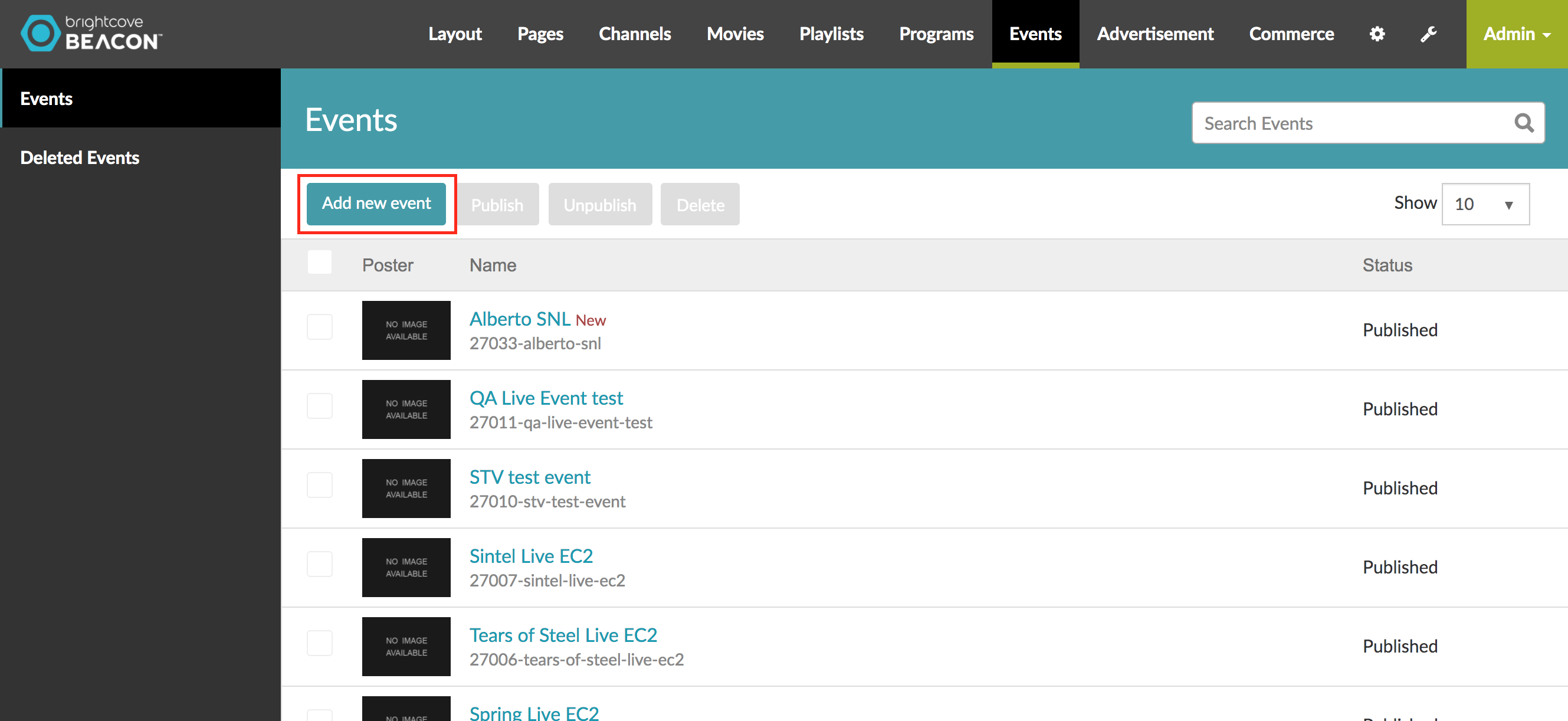
-
Dale al evento en vivo un Nombre y un Fecha de inicio del evento.

-
En el Datos textuales pestaña, complete la información de su evento.
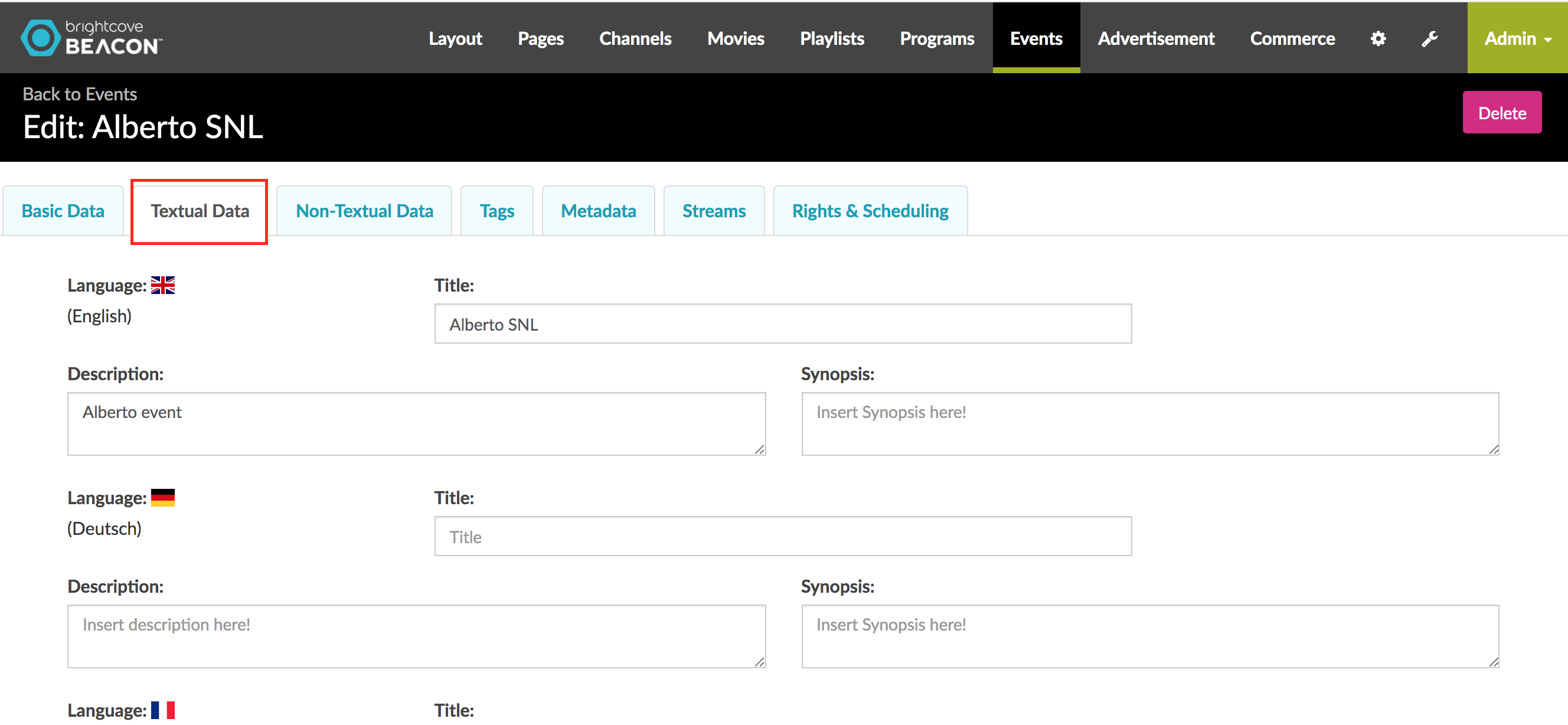
- Haga clic en el Datos no textuales pestaña.
-
Proporcione una imagen para el Póster Retrato y Cartel de paisaje coincidiendo con los requisitos a continuación. NO es necesario que proporcione imágenes para Miniatura y Banner ancho.
Imagen Requisitos Póster Retrato Imagen de póster (2: 3) Mínimo Ancho: 1000px Altura: 563 px Máximo Ancho: 4000px Altura: 2250px Cartel de paisaje Imagen horizontal (16: 9) Mínimo Ancho: 1000px Altura: 563 px Máximo Ancho: 4000px Altura: 2250px -
Haga clic en el Derechos y programación pestaña, como se muestra aquí:

-
Agregue valores para los siguientes campos:
- Tipo de derechos: Elija el tipo de derechos entre Publicidad , Suscripción o Gratis.
- Hora de inicio: Establezca la fecha de inicio de su evento.
- Hora de finalización: Establezca la fecha de finalización de su evento.
- Flujos máximos: Establezca la cantidad máxima de transmisiones permitidas para ver el evento en vivo. El número predeterminado es 0 (cero).
- Dispositivos para publicar: Agregue los dispositivos en los que desea publicar. Hacer clic Seleccionar / deseleccionar todos los dispositivos para ver una lista de dispositivos disponibles.
- Ubicaciones permitidas: Seleccione las ubicaciones donde desea transmitir su contenido, si no hay restricciones, ingrese Mundo.
- Ubicaciones denegadas: Seleccione las ubicaciones donde NO desea transmitir su contenido.
- Haga clic en el Crear nuevo evento botón para crear su evento.
Agregar el evento Beacon Classic a una lista de reproducción
Una vez que crea un evento, la siguiente tarea es agregar el evento a una lista de reproducción. Los siguientes pasos lo guiarán a través de ese proceso.
-
En Beacon Classic, haga clic en el Listas de reproducción pestaña.

-
Haga clic en el Agregar nueva lista de reproducción botón.
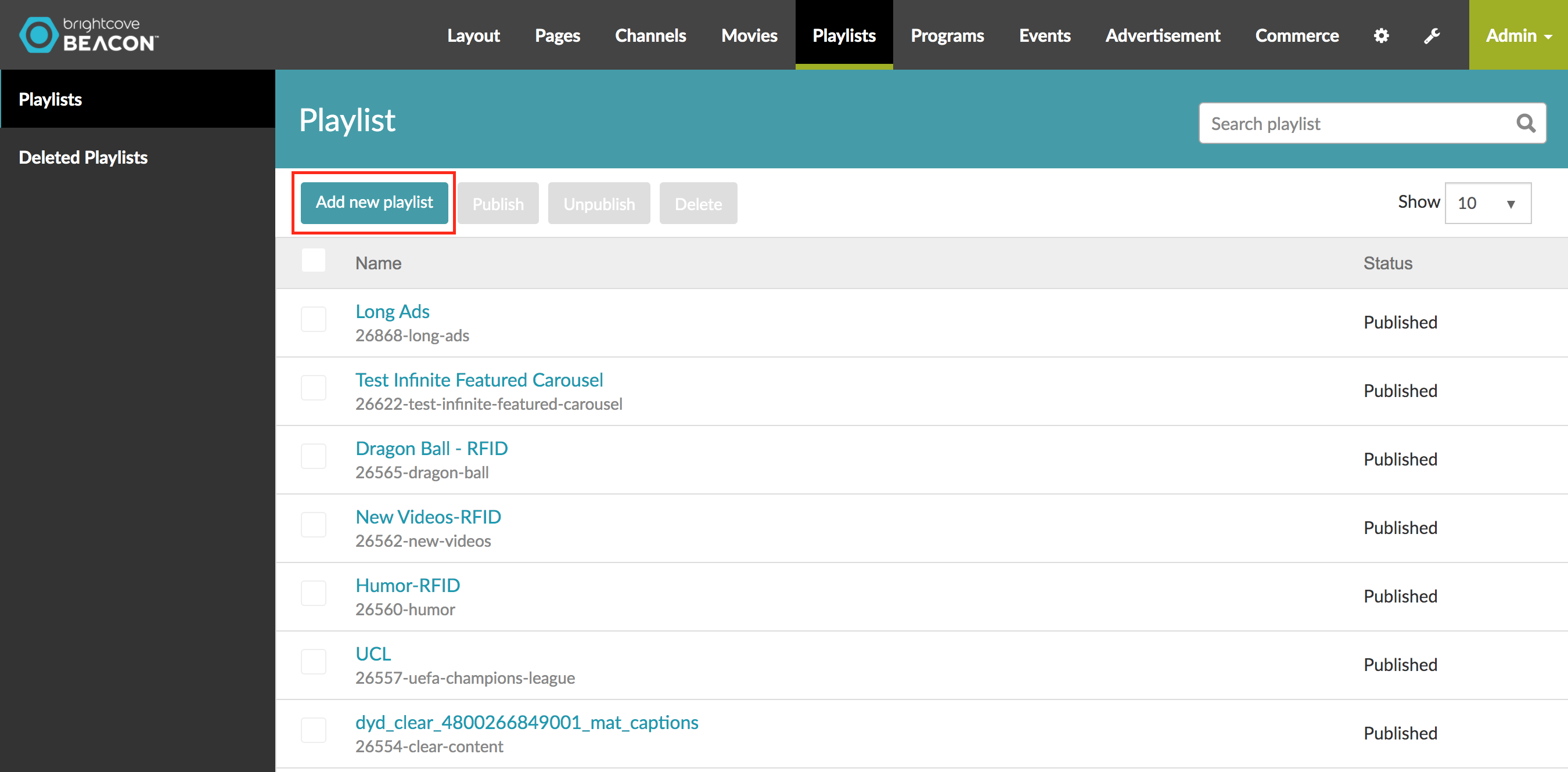
-
En listas de reproducción , en las pestañas de tipo de contenido, seleccione el Eventos pestaña.
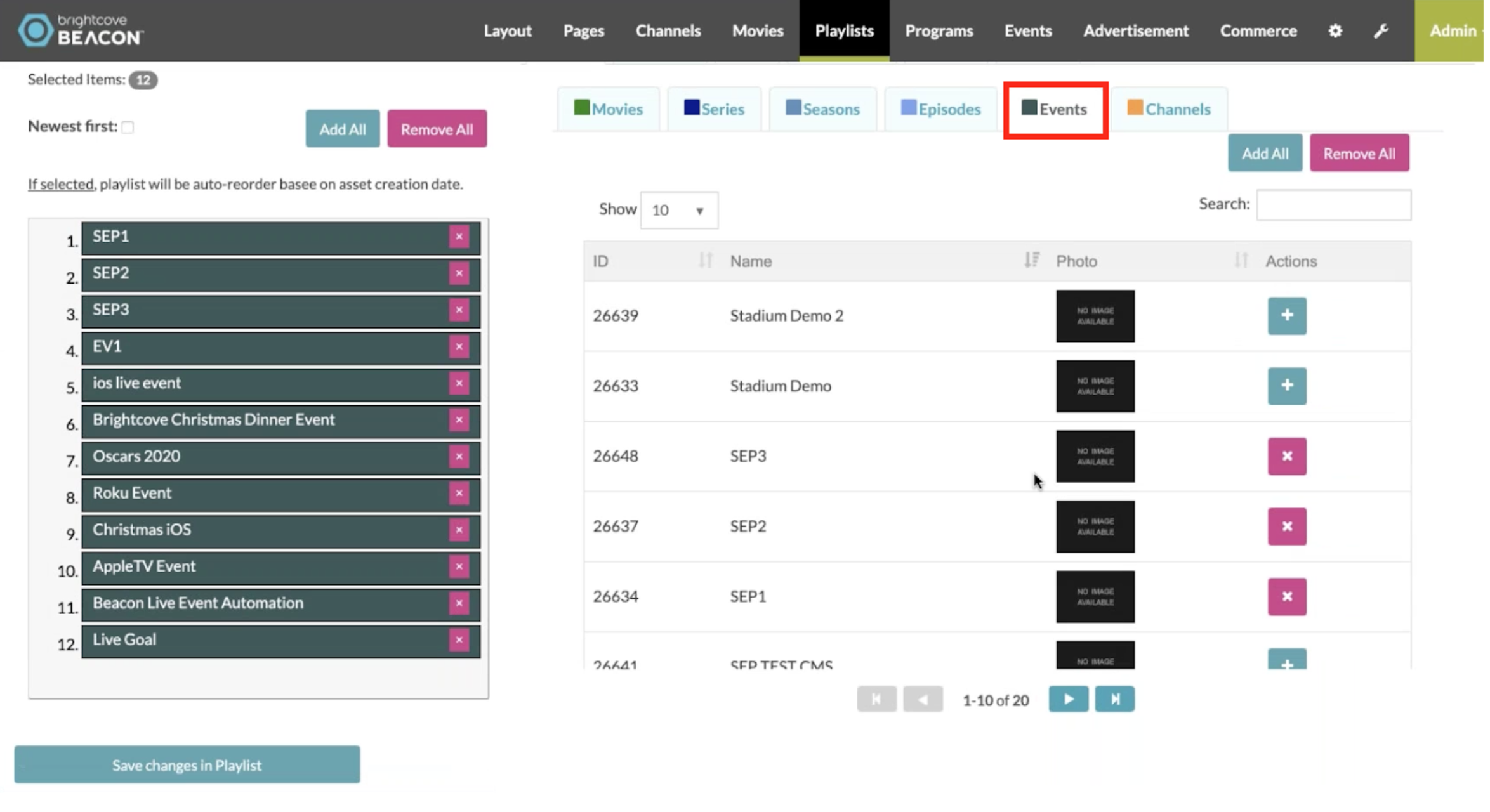
-
Busque su evento en la lista de contenido y haga clic en el botón (+) para agregarlo a la lista de reproducción de la izquierda. Puede colocar el orden de los eventos de la forma que desee que se muestren en la aplicación.
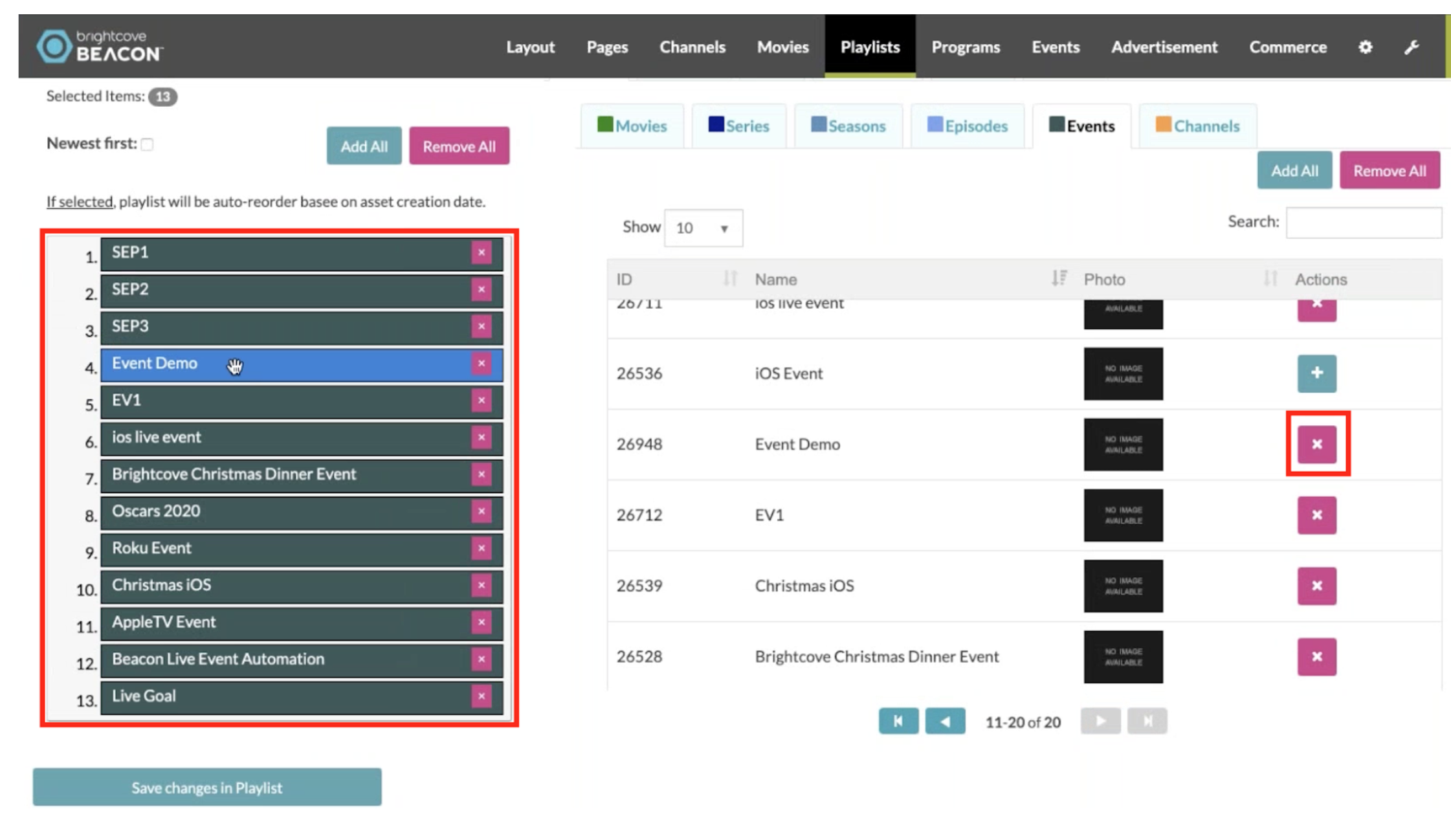
-
Ajuste la configuración de su lista de reproducción (hora, dispositivos, ubicación, etc.) en el Derechos y programación pestaña, como lo hizo con su evento.
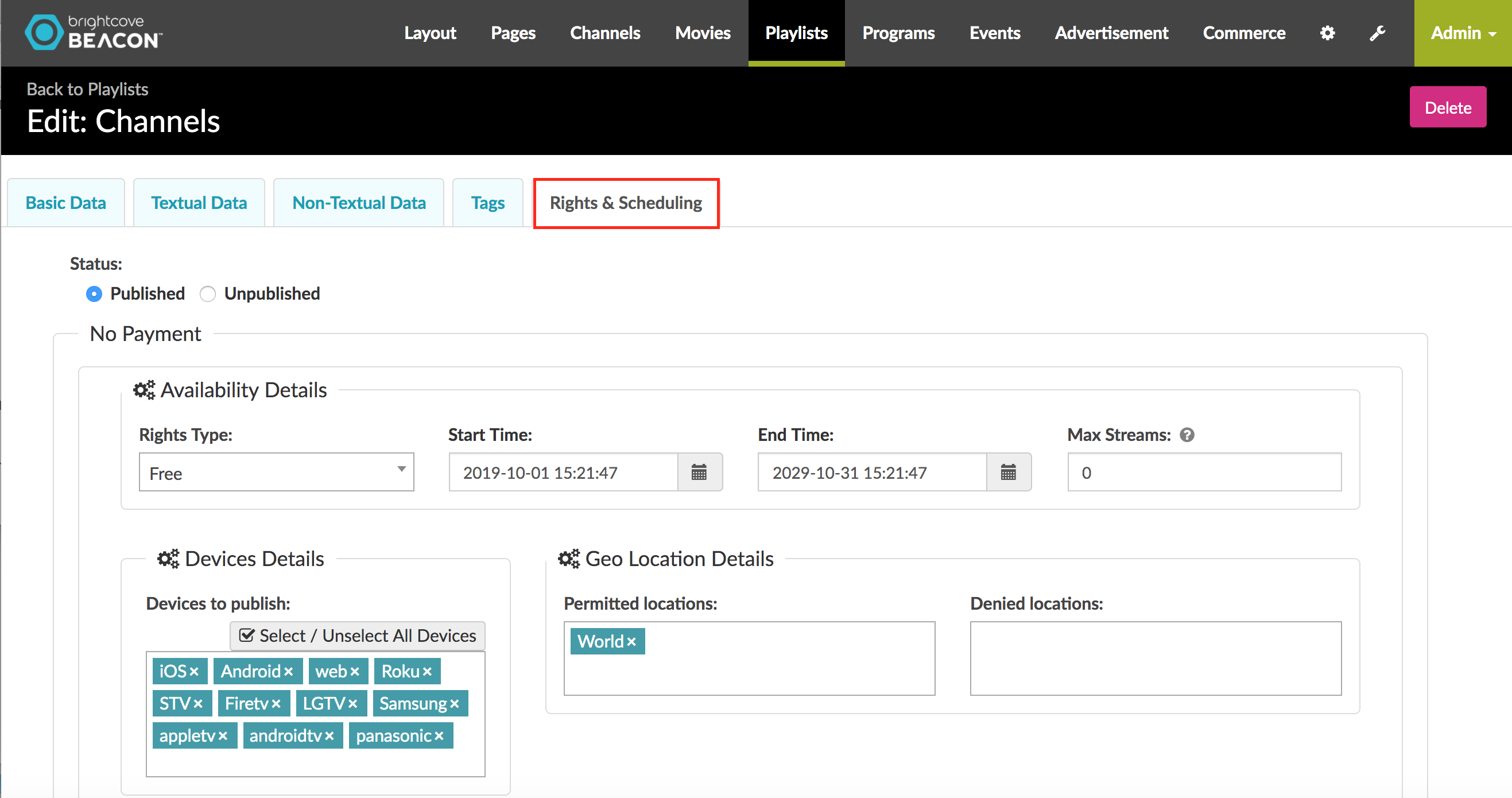
- Haga clic en el Guardar cambios en la lista de reproducción botón.
-
Haga clic en el Herramientas (llave inglesa) en la parte superior derecha de la pantalla. Luego borre el caché.
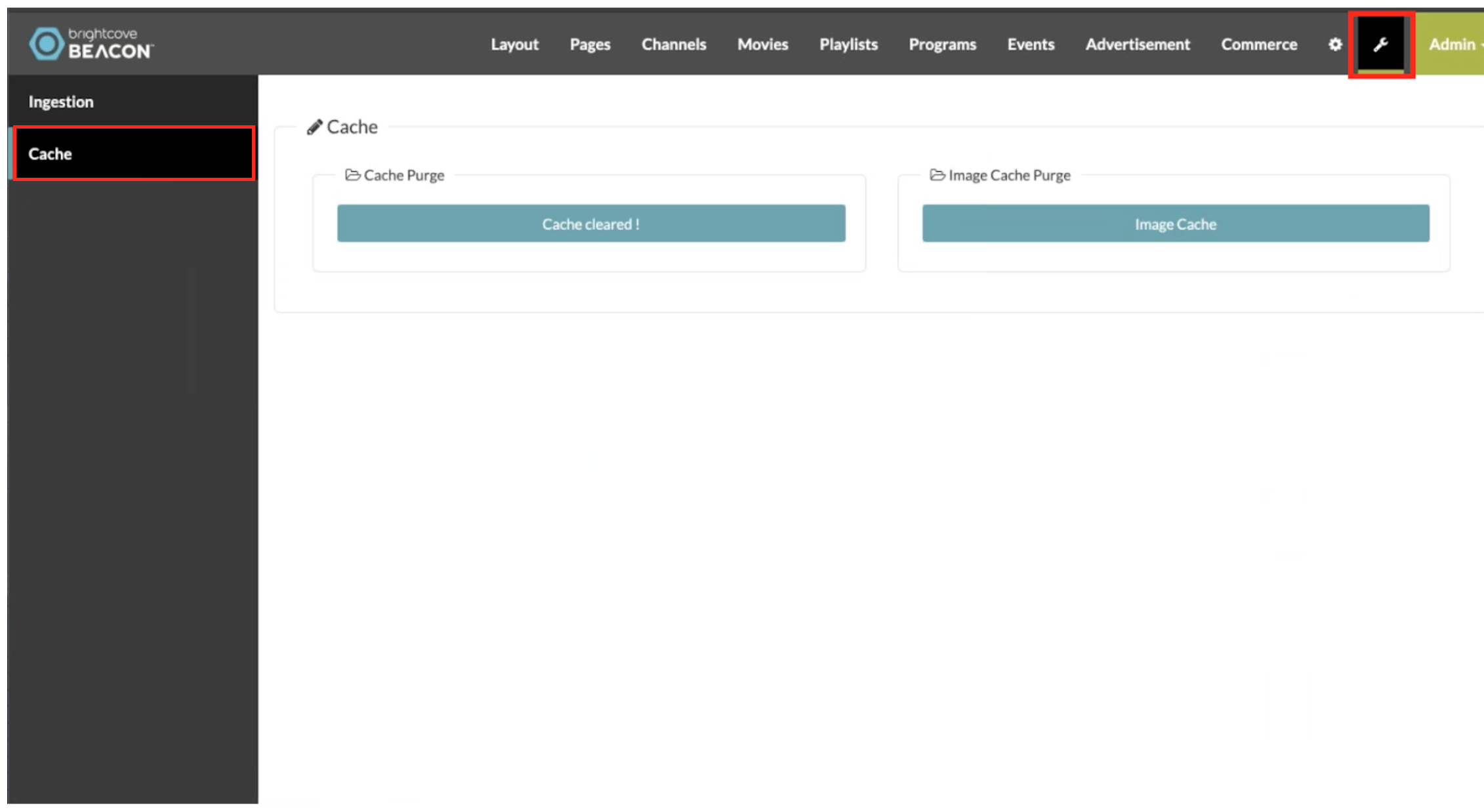
En este punto, su evento se crea como un contenedor en la aplicación Brightcove Beacon como se muestra en la imagen de la izquierda (los nombres de eventos y las imágenes en la imagen son solo para fines de ejemplo), haga clic en su evento y verá algo similar a la imagen de la derecha. Para comenzar a transmitir un video en vivo, deberá configurar su transmisión en la plataforma Beacon Studio Live.
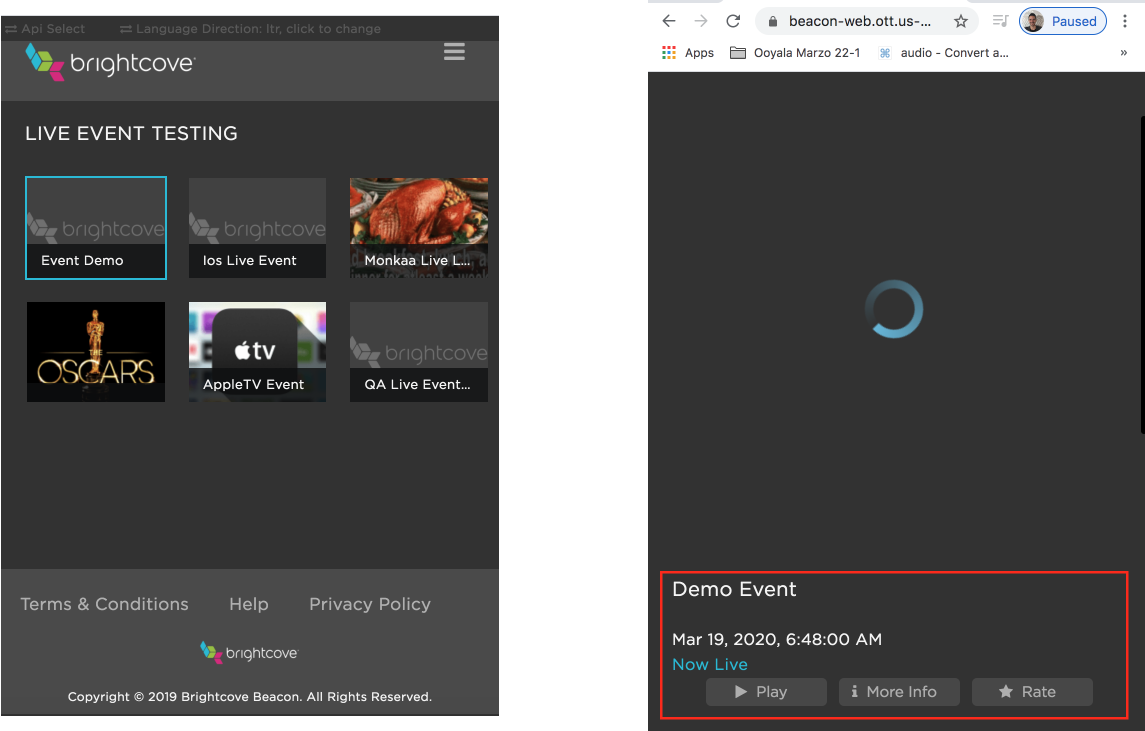
Creación de un evento en vivo en Beacon Studio
Siga estos pasos para crear el evento en vivo real que se transmitirá a la aplicación Beacon.
-
Inicie sesión en Beacon Studio y haga clic en Vivir en la navegación principal.

-
Desde el Gestionar eventos página, haga clic en Crear evento. La Crear evento en vivo se abrirá la página.
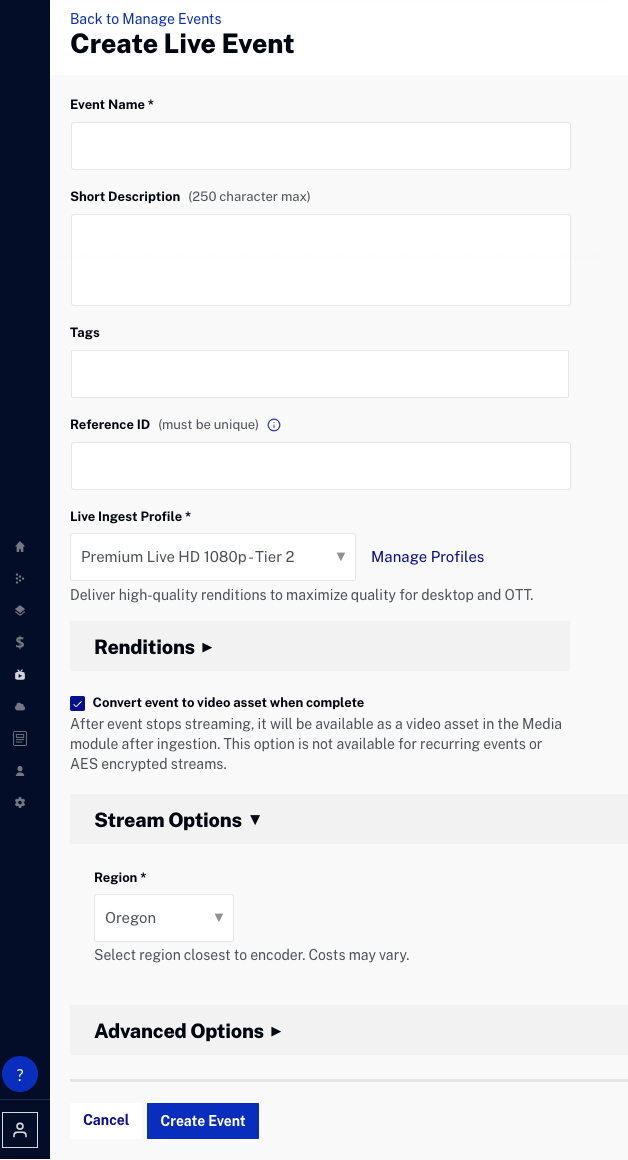
-
Ingrese los detalles del evento.
- Nombre del evento - Nombre del evento; este nombre también aparecerá en el módulo de Medios si el evento en vivo se guarda como un recurso de video (máximo 255 caracteres)
- Breve descripción - Descripción del evento (máximo 250 caracteres)
- Etiquetas - Etiquetas para asociar con el evento; Se asignarán etiquetas al video si el evento en vivo se guarda como un recurso de video (máximo 128 caracteres y 1200 etiquetas)
- Identificación de referencia - ID de referencia para el evento; debe ser único (máximo 150 caracteres)
- Hacer clic Permitido si desea permitir que el evento en vivo se transmita a las plataformas de redes sociales, de lo contrario, haga clic en No permitido. Esto puede hacerse una vez que el evento ha comenzado a transmitirse o usando el Módulo social.
- Seleccione un Perfil de ingesta en vivo. La lista desplegable enumerará todos los perfiles de ingesta en vivo. El perfil de ingesta controlará la calidad y el número de interpretaciones en vivo que se crean. Haciendo clic en el Administrar perfiles El enlace abrirá el editor de perfiles de ingesta en otra pestaña del navegador. Tenga en cuenta que debe ser un administrador de cuenta para acceder al editor de perfiles de ingesta. Haga clic en el RENDICIONES enlace para ver las representaciones que se crearán utilizando el perfil de ingesta seleccionado.
- Seleccione Convierta el evento en activo de video cuando esté completo para guardar una versión VOD del evento en vivo en su cuenta de Beacon Studio. Cuando se selecciona esta opción, la reproducción de la más alta calidad del seleccionado Perfil de ingesta en vivo se utiliza como fuente para el video VOD. El perfil de ingesta predeterminado para la cuenta se utiliza al crear representaciones. Tenga en cuenta que la versión VOD no está disponible tan pronto como finalice el evento en vivo, el video estará disponible una vez que se complete el proceso de transferencia.
- Hacer clic OPCIONES AVANZADAS y ver las opciones avanzadas. Solo uno de los cuales necesitará su atención.
-
Haga clic en el Habilitar notificaciones de estado de la transmisión casilla de verificación y agregue la URL de notificaciones de Beacon Classic CMS (su representante de Brightcove Support le proporcionará esta URL).

- Haz clic en Crear evento para iniciar el evento en directo. La Página de la sala de control se abrirá con detalles sobre el evento en vivo, incluido el Punto final de transmisión (URL de RTMP) y Nombre de la secuencia que será utilizado por su codificador. Llevará aproximadamente un minuto procesar sus transmisiones.
-
En el Sala de control , copia el Identificación del trabajo y el identificación de vídeo desde el Evento de prueba panel, necesitará ambos para configurar el evento en vivo en la configuración de la plataforma Beacon Classic.
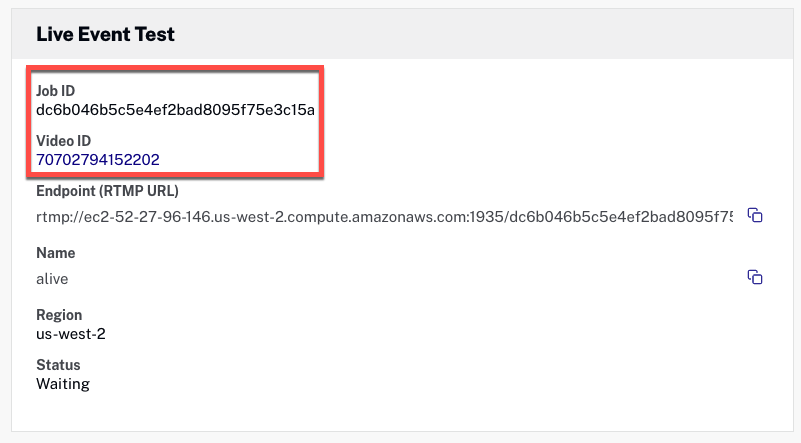
-
A continuación, vuelva a Beacon Classic y haga clic en el Evento pestaña. Seleccione el evento que creó anteriormente allí, y en el Datos básicos configuración pegar el Identificación del trabajo de su evento en vivo.

- Ve a la Corrientes pestaña y cree una nueva secuencia haciendo clic en el + Agregar nueva transmisión botón.
-
En el Transmisión de ID de video campo, pegue el ID de video desde el evento de Beacon Studio que creó anteriormente. También complete la siguiente información sobre la transmisión:
- Seleccione la cantidad de dispositivos en los que puede publicar su video.
- Selecciona el Tipo de flujo a Vivir en el menú desplegable.
- Y haga clic en el Evento de actualización antes de salir de la página.
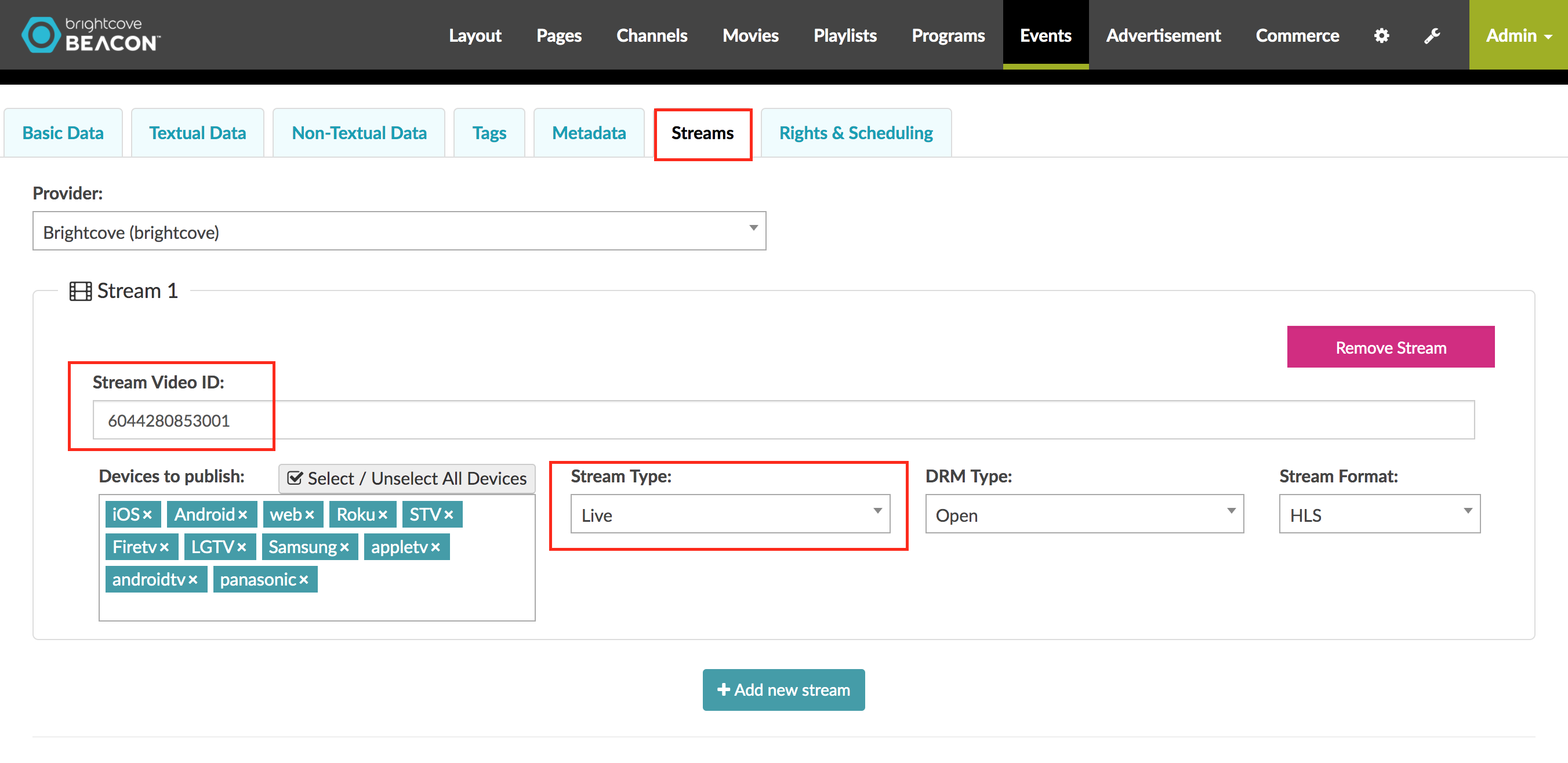
-
Haga clic en el Herramientas (llave inglesa) en la parte superior derecha de la pantalla. Luego borre el caché.
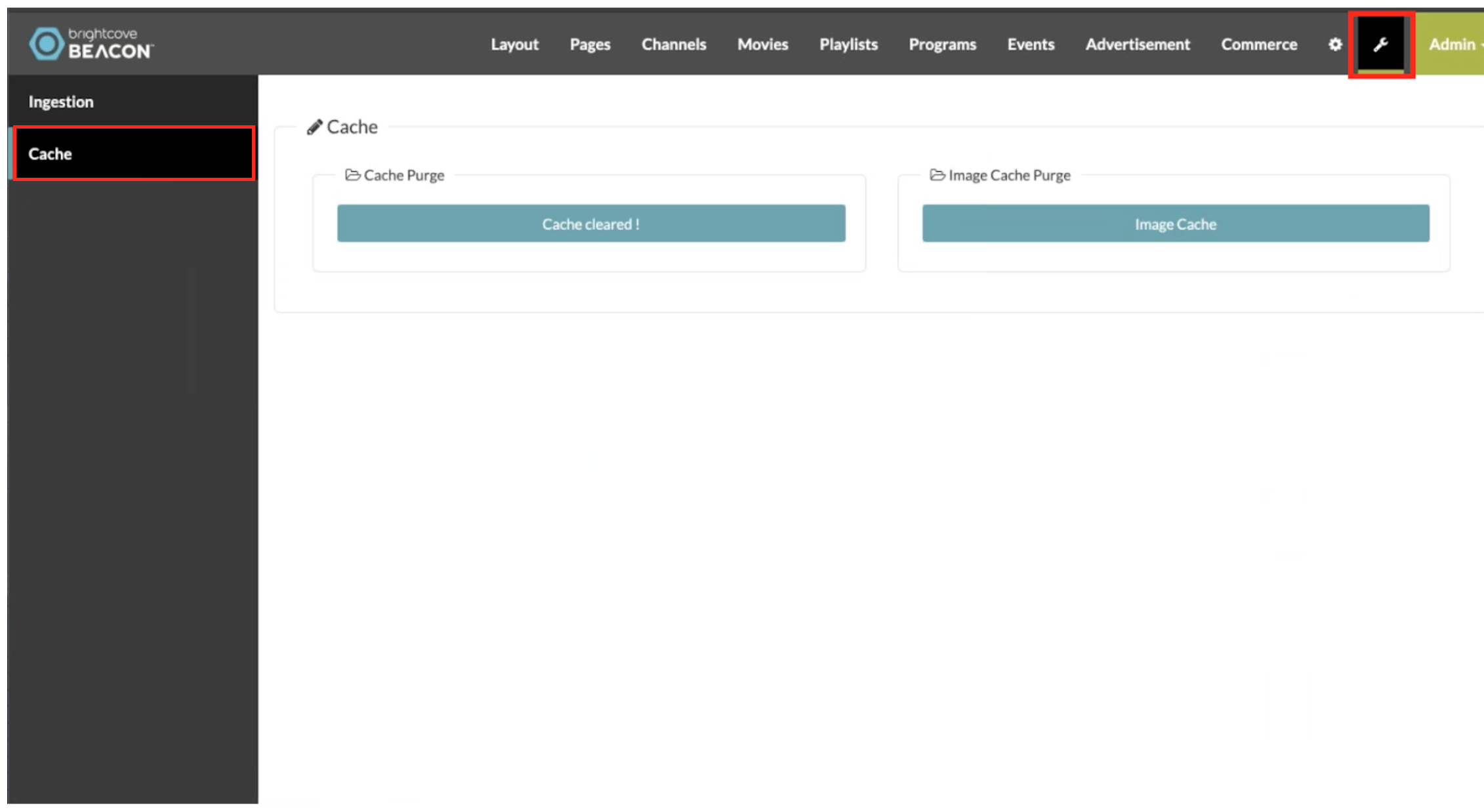
-
Abra su aplicación Beacon y seleccione su evento (los nombres de los eventos y las imágenes en la imagen son solo para fines de ejemplo).
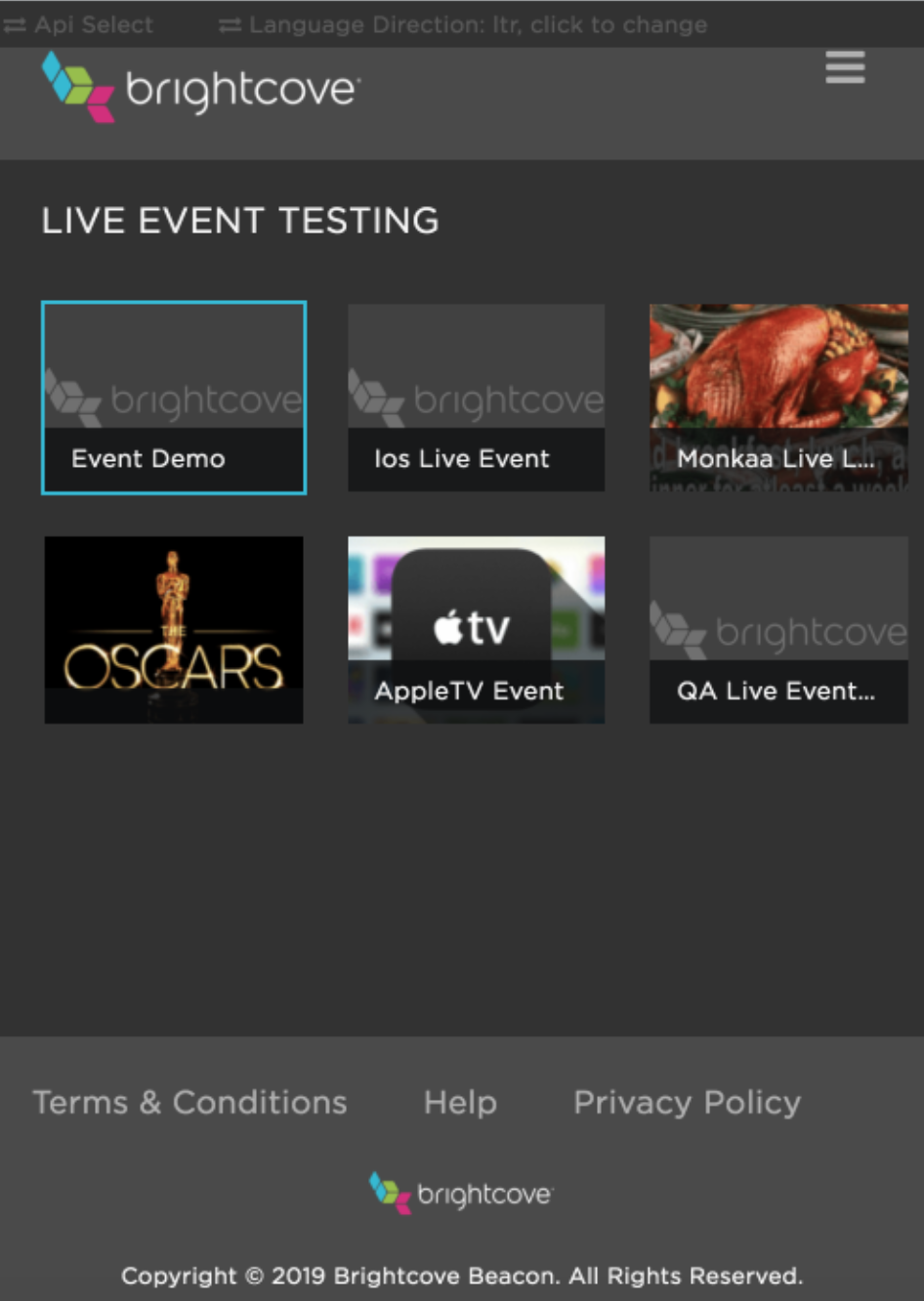
-
Clickea en el Jugar y ahora debería poder ver la transmisión de su evento en vivo desde Beacon Studio en la aplicación Beacon Classic.

Una vez que finaliza su evento, puede guardar todo o parte de él como un clip que se convierte en un activo de video en Beacon Studio o una transmisión reproducible que se puede mostrar en Beacon Classic. El proceso se detalla en la siguiente sección de este documento.
Creación de un clip de su evento en vivo
El módulo Live brinda la capacidad de crear videoclips a partir de eventos completados. También se pueden crear clips mientras se está realizando un evento en vivo.
Para obtener una lista completa de funciones de recorte, revise la Creación de un videoclip con el módulo Live documentación.
-
En el módulo Live, vaya al Crear clip pestaña en el panel de la izquierda.
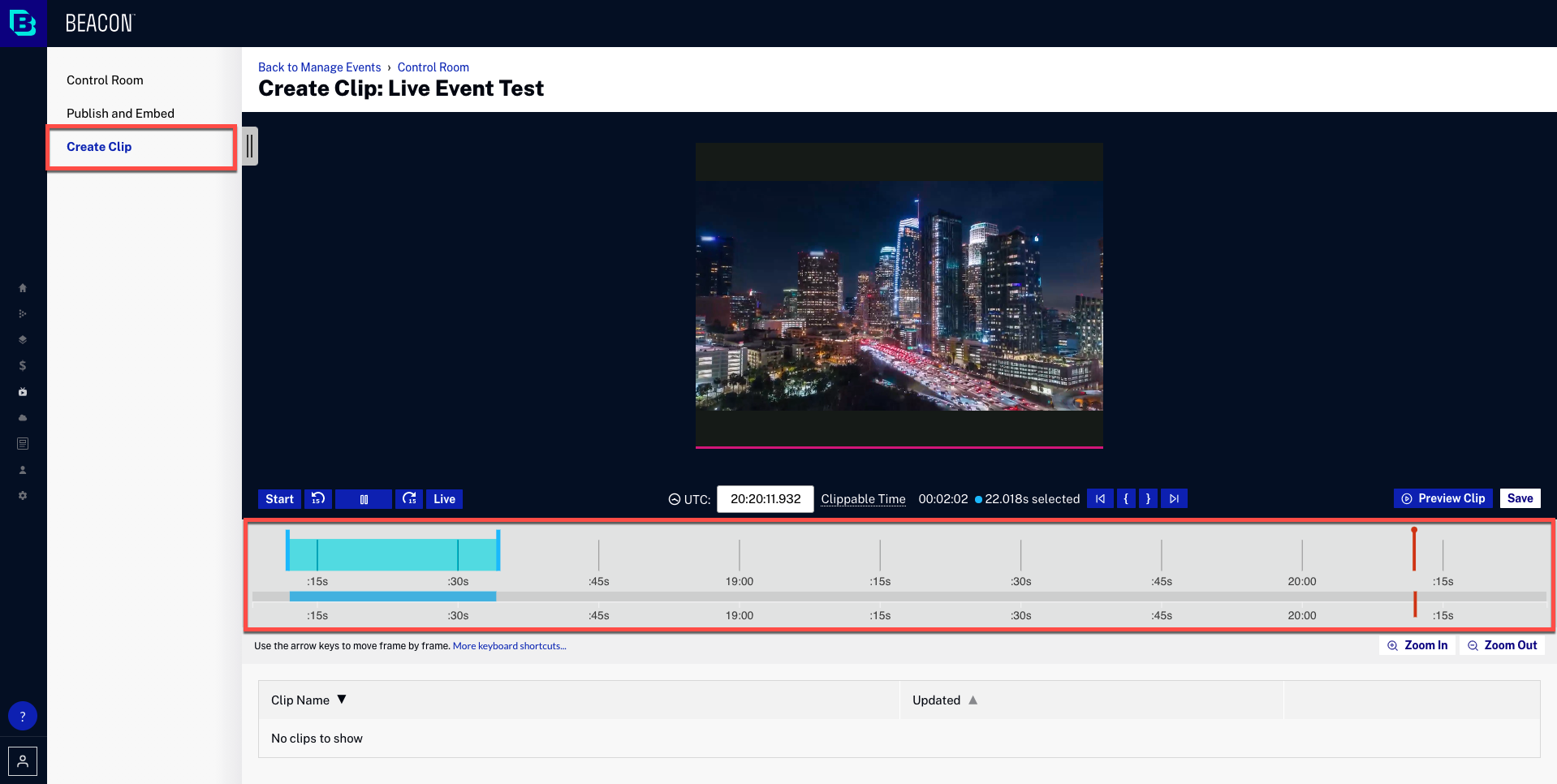
- Con los botones de recorte o las teclas de método abreviado, establezca los puntos de inicio y finalización del clip. También puede hacer clic en el Ahorrar para mantener el video completo.
-
Ingrese las propiedades del clip de video.
- Nombre del clip - Nombre del clip
- Breve descripción - Descripción del clip
- Etiquetas - Etiquetas para asociar con el clip
- Identificación de referencia - ID de referencia para asignar al clip
- Eliminar el contenido de la pausa publicitaria de origen - Esta opción elimina las pausas publicitarias activadas dentro del clip, manteniendo solo el contenido del programa
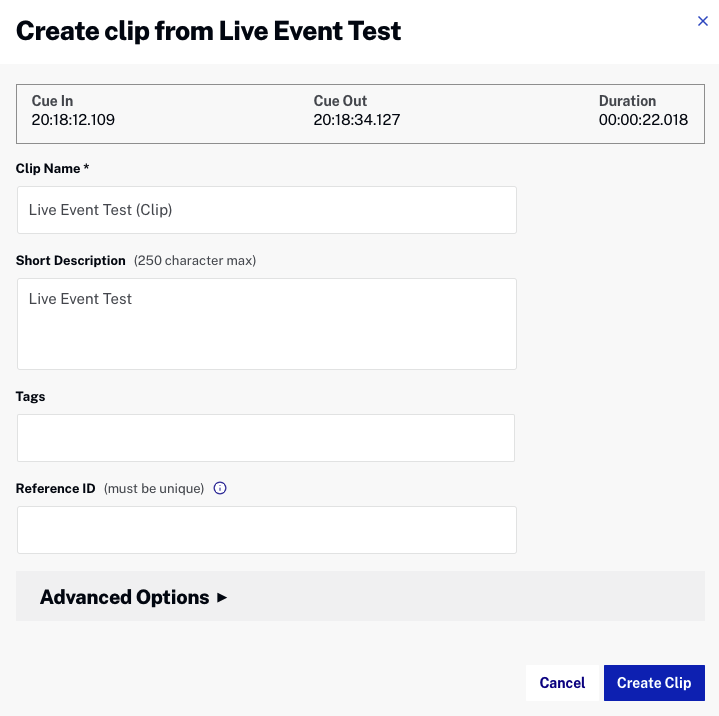
-
Hacer clic Crear clip. Comenzará el proceso de transcodificación del clip. Los clips se transcodifican utilizando el perfil de ingesta predeterminado para la cuenta.
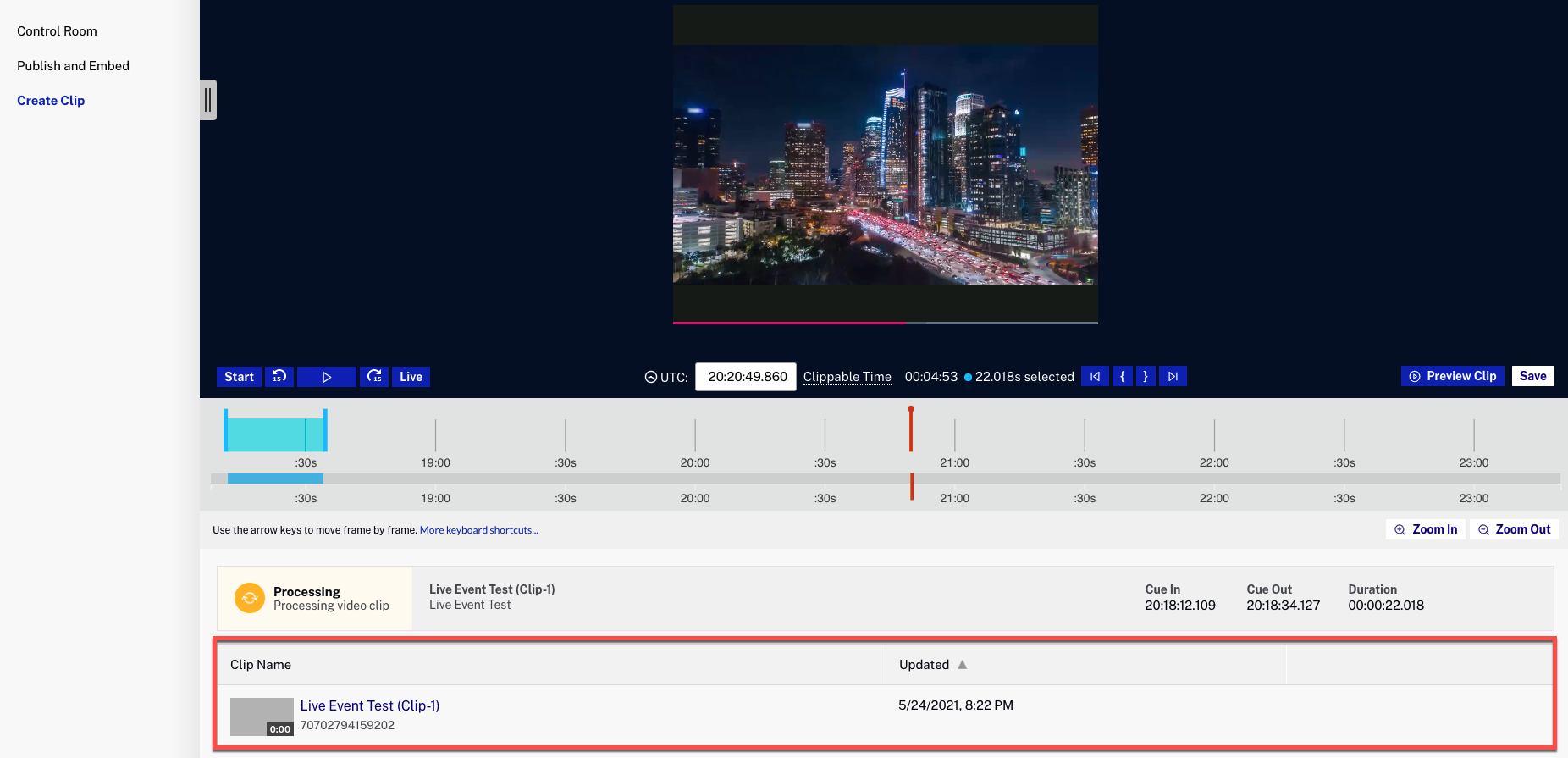
Agregar su clip a Beacon Classic como una transmisión de video reproducible
Aquí usará el ID de su clip de video recién creado y lo convertirá en una transmisión que se puede reproducir en Beacon Classic.
-
Mientras todavía está en el módulo Live de Beacon Studio, copie el número IDENTIFICACIÓN de su clip creado.

-
En la plataforma Beacon Classic, vaya a la Eventos pestaña y seleccione la Corrientes menú. Verá el siguiente formulario:
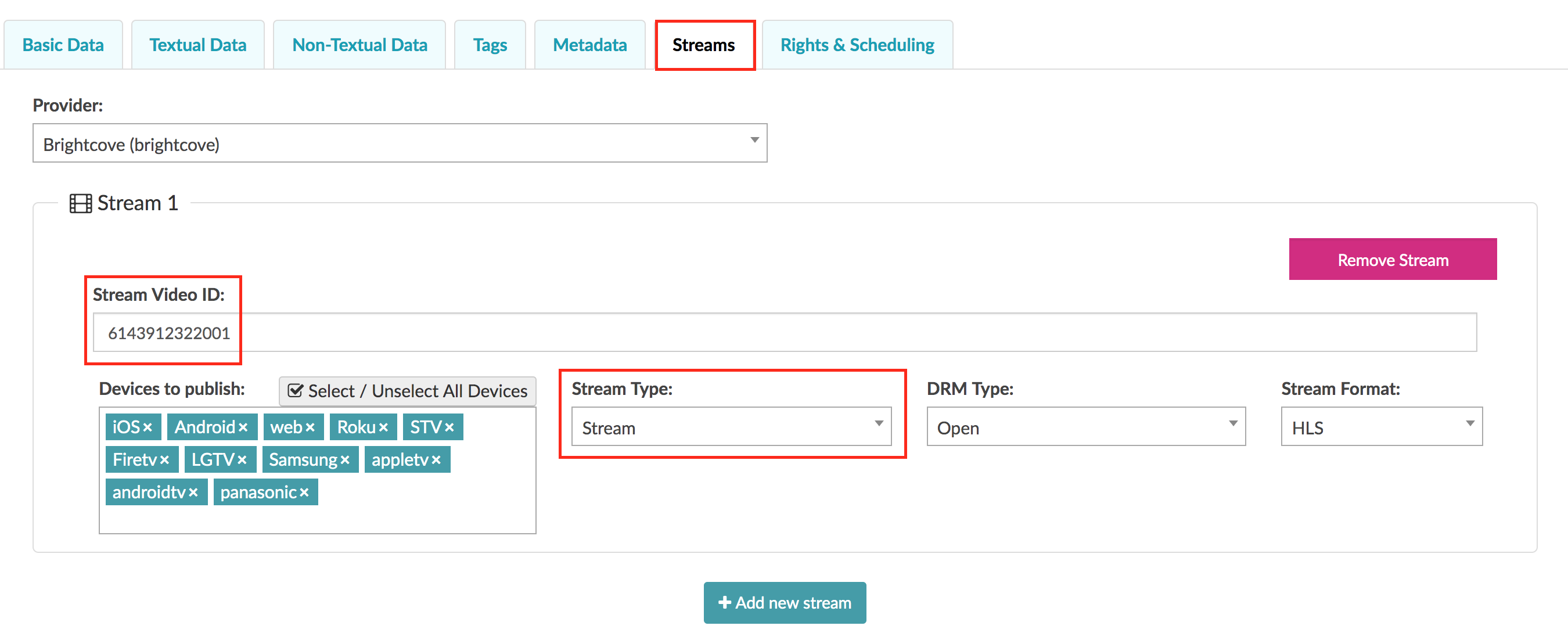
- Pegar el IDENTIFICACIÓN que acaba de copiar de la plataforma Live de Studio en el Transmisión de ID de video campo.
- Desde el Tipo de flujo cambio de menú desplegable Vivir a Arroyo.
- Haga clic en el Datos básicos pestaña y cambiar el Estado de Terminado a Terminado.
-
Antes de salir, haga clic en el Evento de actualización en la parte inferior de la página. Esto hará que el Jugar botón disponible en la aplicación Beacon para ver la grabación del evento.
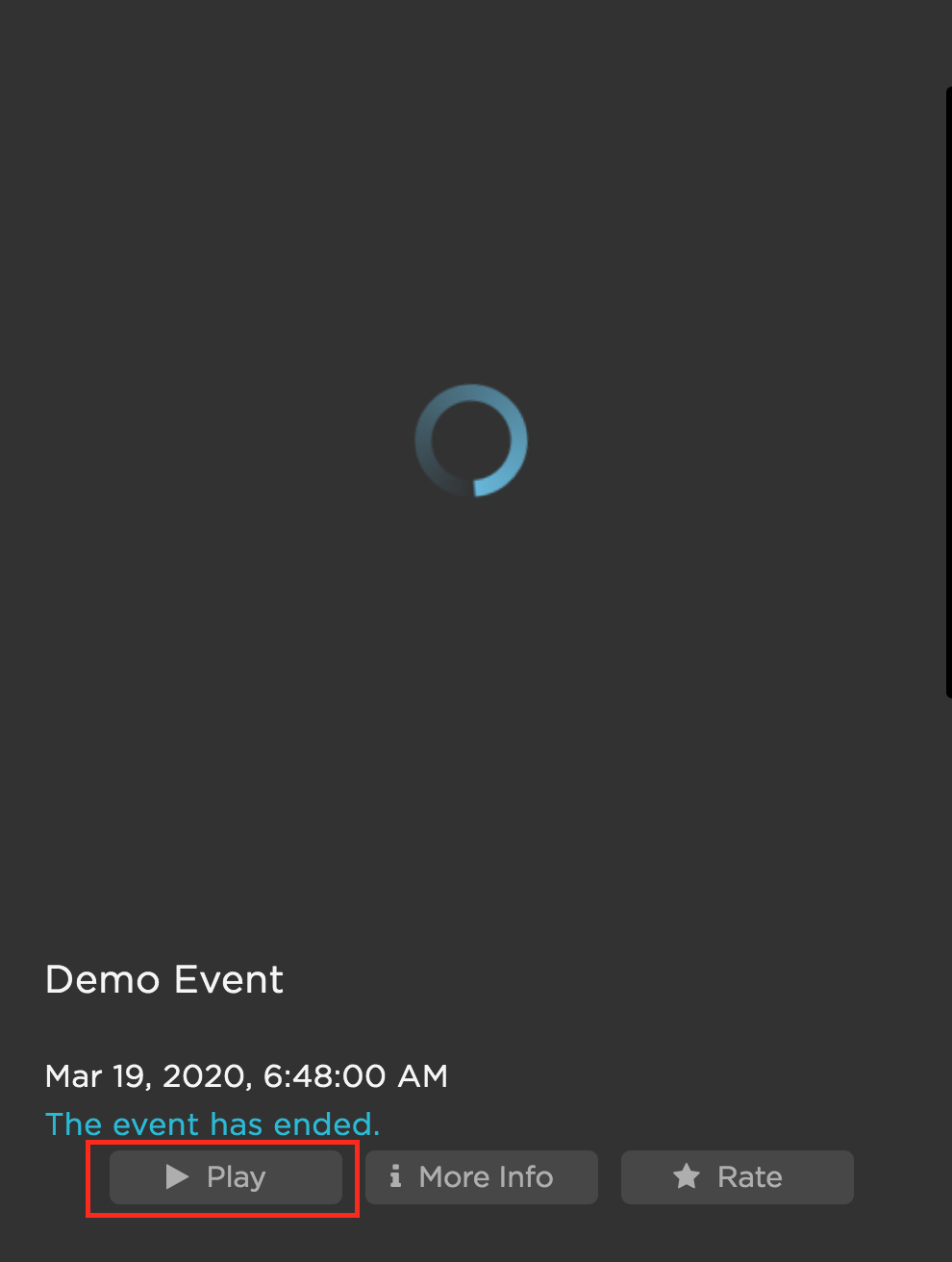
(Punto de entrada estático) Eventos SEP Live
Los eventos en vivo de SEP son eventos recurrentes que puede activar / desactivar cuando su evento comienza una y otra vez, como en un programa semanal, por ejemplo. Este evento se puede utilizar como uno para todos ID de trabajo en vivo que se puede transmitir a varios canales en la aplicación Beacon.
Siga estos pasos para crear un evento en vivo SEP (punto de entrada estático) en Beacon Classic.
- En la plataforma en vivo, Crear un nuevo evento. Para obtener más información sobre cómo crear un evento, lea el Creando un nuevo evento sección de la Creación y administración de eventos en vivo usando el módulo en vivo documento.
-
Ampliar la OPCIONES AVANZADAS y habilite el Cree esto como un evento recurrente utilizando un punto de entrada estático (SEP) opción. Para obtener más información sobre SEP, consulte el Trabajar con eventos recurrentes sección de la Creación y administración de eventos en vivo usando el módulo en vivo documento.

-
Si ya tiene un evento SEP, haga clic en el Apoyar pestaña, y podrá activar / desactivar desde la Sala de control en vivo.
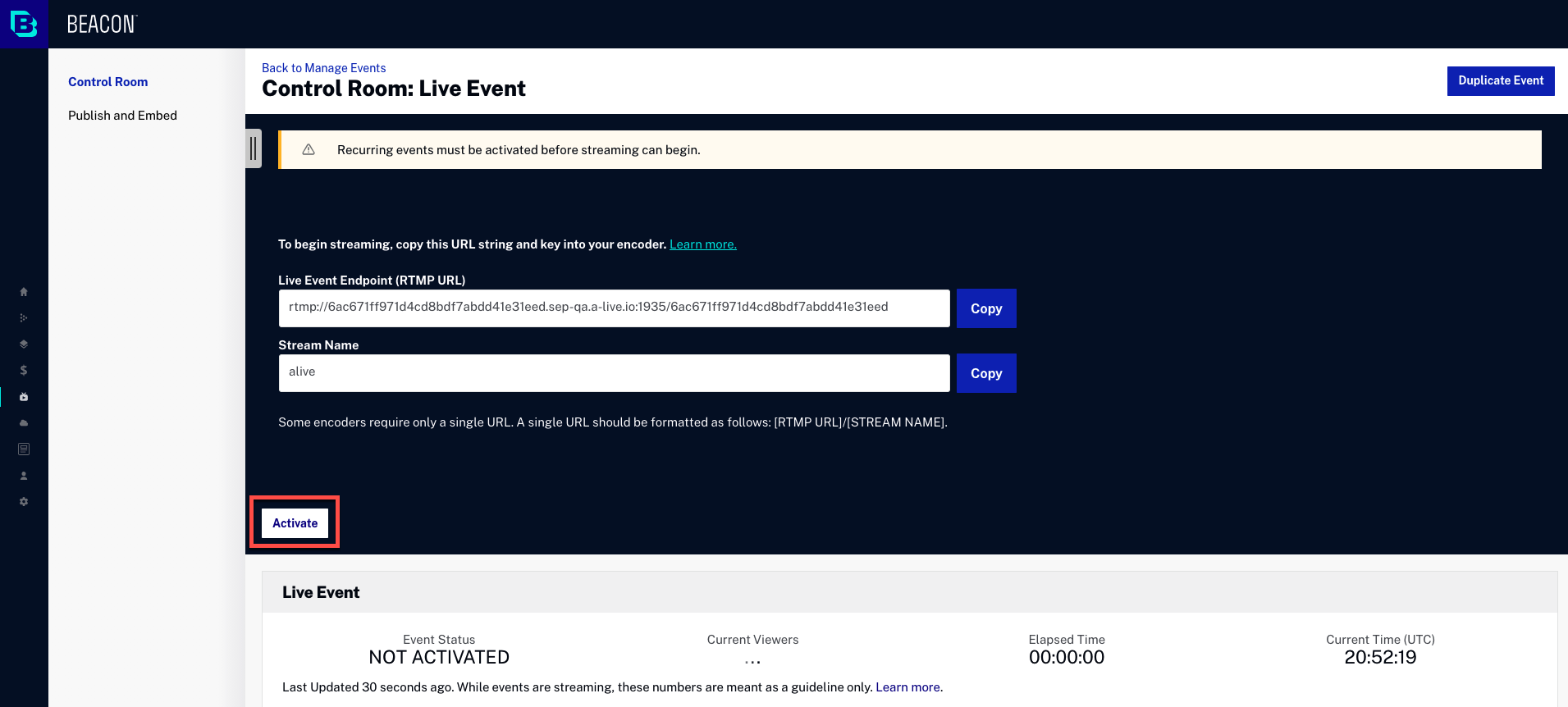
-
Copia tu ID de trabajo en vivo.
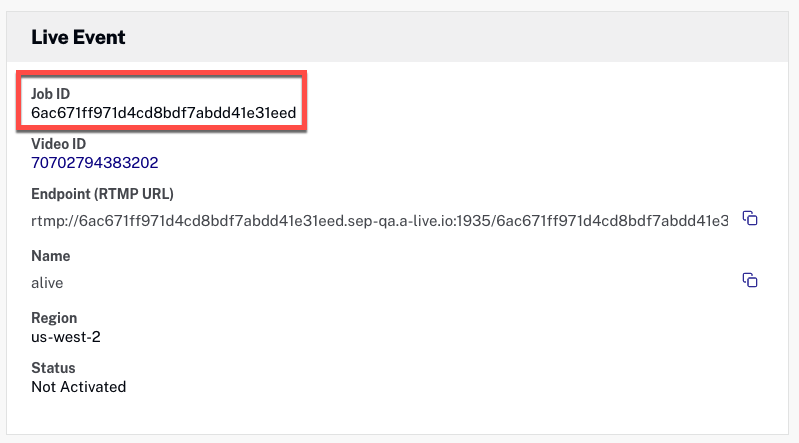
-
Regrese a la plataforma Beacon Classic y configure su evento pegando el Identificación del trabajo del evento recurrente. También suministre un Nombre y un Fecha de inicio del evento.
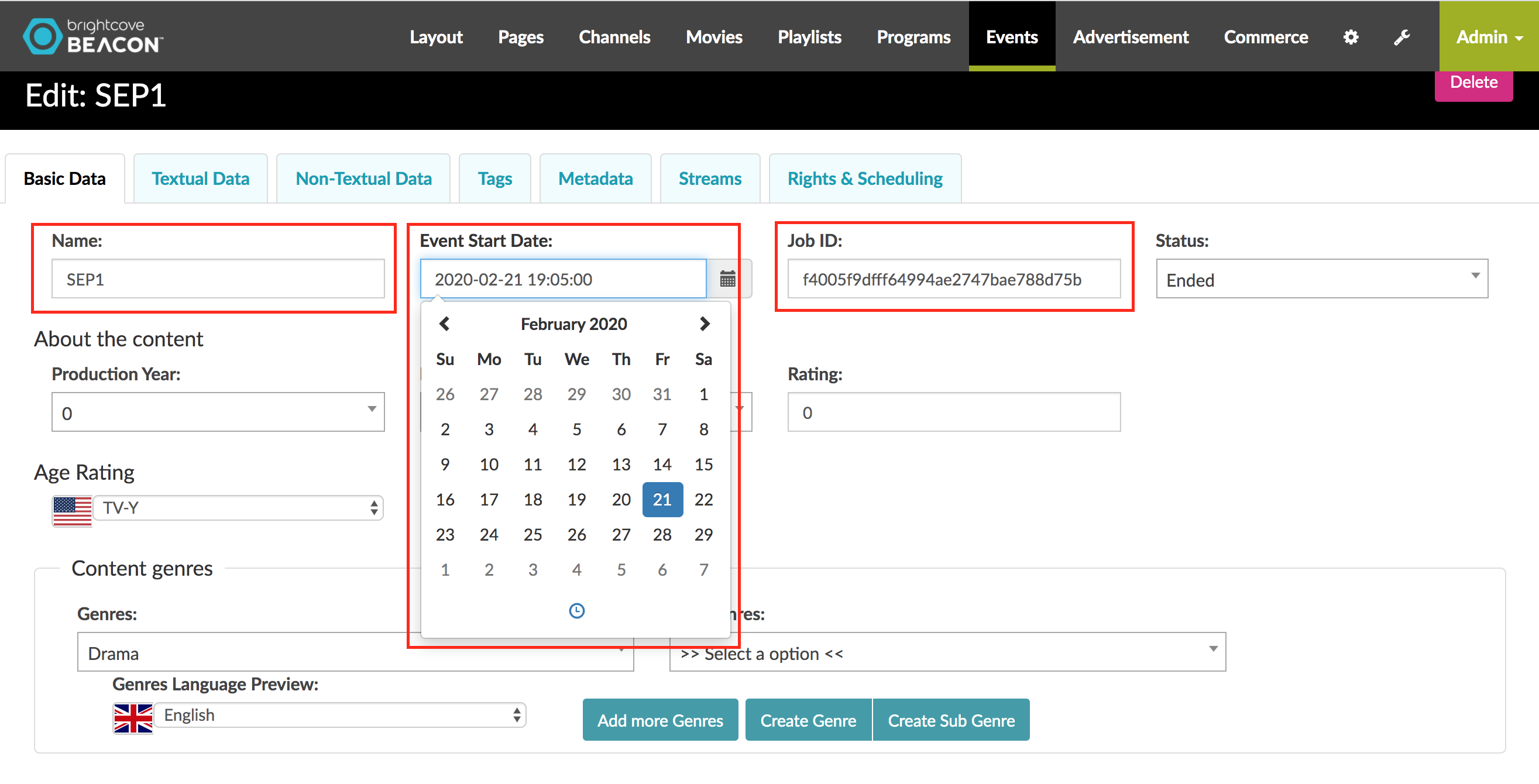
-
La fecha y hora de su evento deben tener el siguiente formato.

- Haga clic en el Evento de actualización botón.
Puede realizar este proceso para todos los eventos en vivo que desee en la plataforma Beacon Classic. Todos ellos se transmitirán desde la misma transmisión en vivo, pero cada uno con la fecha y hora diferentes que ajustó en la configuración de su evento.
